- JustStream
- Sådan tilslutter du Mac til TV
- Sådan tilslutter du MacBook til Samsung TV: Topløsninger
Sådan tilslutter du MacBook til Samsung TV: Topløsninger
Ved at forbinde Mac til Samsung TV kan du nyde dine yndlingsfilm i høj opløsning med TV’ets højttalere af høj kvalitet, uden at skulle sidde foran en computerskærm. Dog vil du nogle gange have brug for ekstra software for at forbinde dine enheder. Denne artikel dækker alle almindelige forbindelsesmetoder, både med og uden kabler, samt detaljerede vejledninger om hvordan du forbinder Mac til TV.
Hvordan forbinder jeg min Macbook Air til min Samsung Smart TV? Der er ingen enheder genkendt under Skærmspejling— fra Apple Support Community
Bedste måde at forbinde Mac til Samsung Smart TV - JustStream
Tilslutning af Mac til Samsung TV eller en hvilken som helst DLNA-enhed kræver ikke ekstra kabler eller komplicerede instruktioner. Med JustStream kan du nemt screencaste Mac til TV. Appen fungerer med de fleste store TV-mærker, herunder Samsung, Sony og andre Smart TV, samt Chromecast og AirPlay. JustStream lader dig også tilslutte Mac til Roku direkte fra dit skrivebord og spejle det, der er på din laptops skærm, til den store skærm.
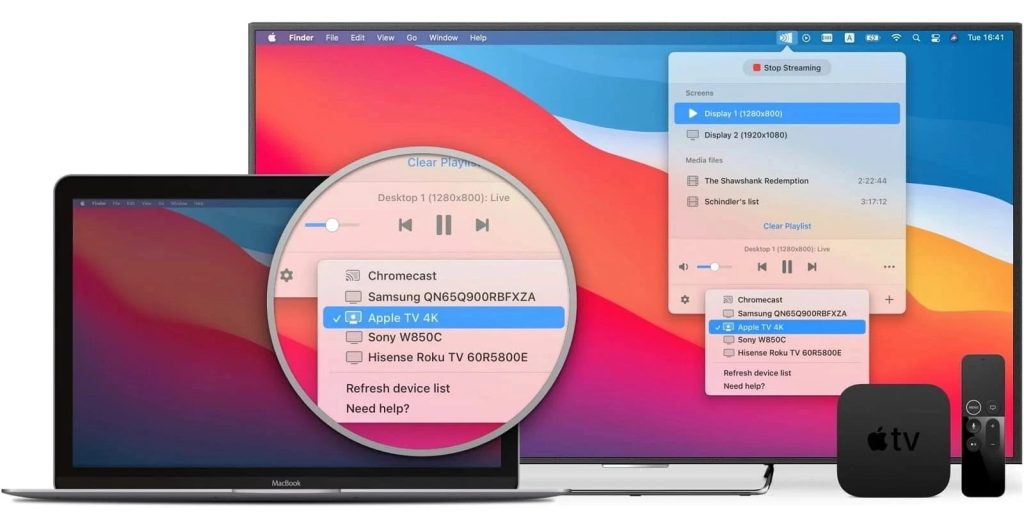
Sådan forbinder du Mac til Samsung Smart TV trådløst med JustStream
1. Installer og åbn JustStream.
2. Gå til “Menu”-linjen, og klik på JustStreams ikon for at åbne pop op-vinduet.
3. Vælg de filer, du vil spejle.
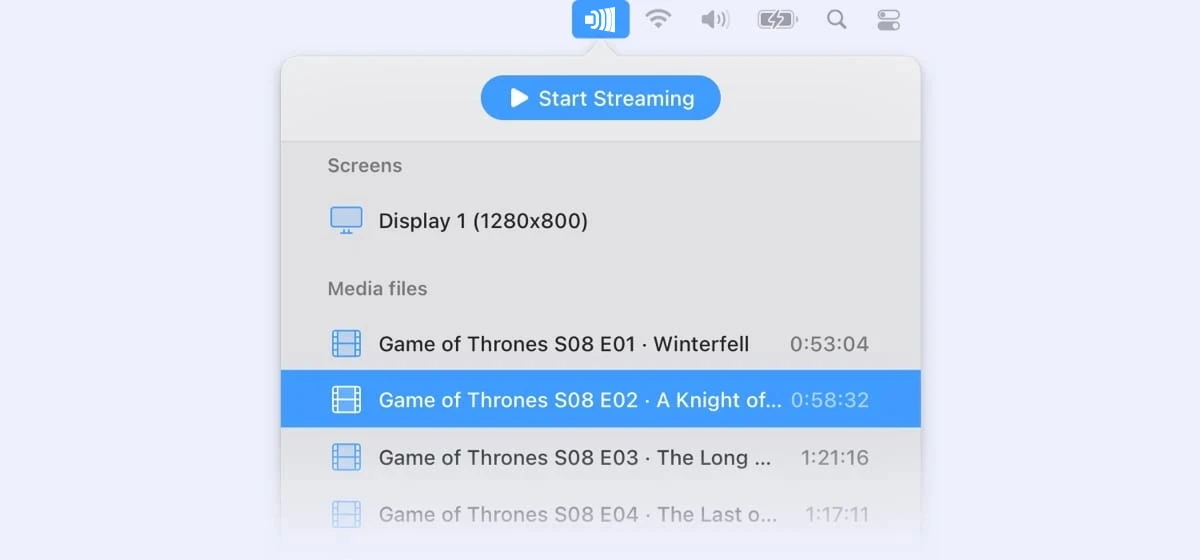
4. Klik på midterikonet for at vælge det TV, som du ønsker at spejle din Mac-skærm til.
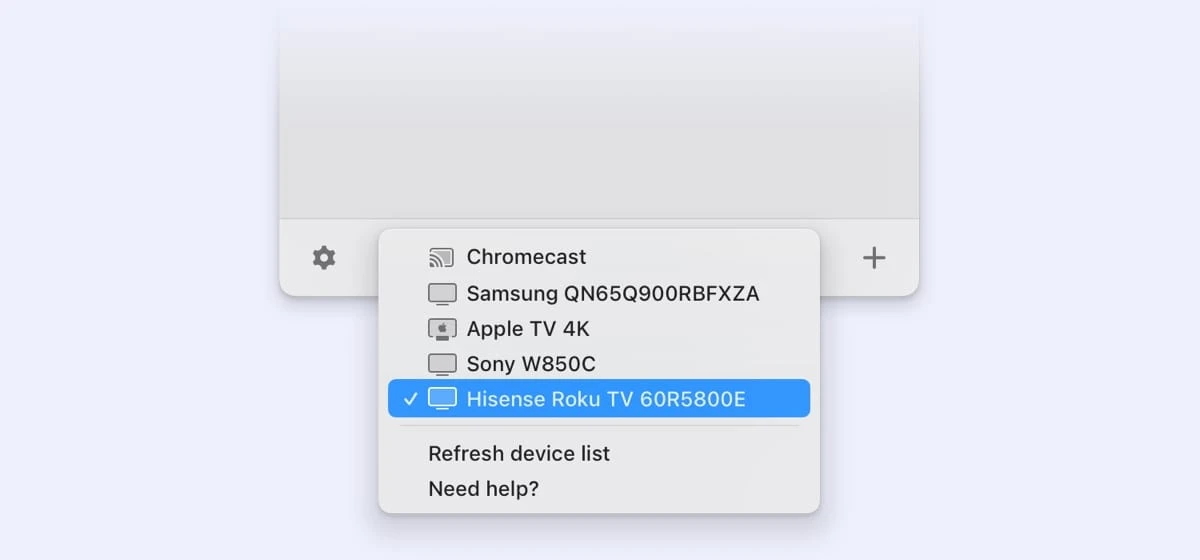
5. Klik på “Start Streaming” for at starte streamingen.
6. Når spejlingen starter, vil indholdet af din Mac-skærm blive vist på TV-skærmen.
7. For at stoppe spejlingen skal du klikke på “Stop streaming”-muligheden.
- Den første tilgængelige skærm at spejle til vælges automatisk.
- Hvis du ikke kan finde dit TV på listen over enheder til at forbinde Mac til Samsung Smart TV, som findes i menuen, så tjek om enheden er tændt. Sørg også for, at den deler det samme internetnetværk som din Mac. Hvis alt er i orden, så brug opdateringsknappen i menuen for at opdatere listen over enheder.
Skærmspejling kommer ikke med lyd. Så hvis du vil have lyd, skal du installere en JustStream Audio Driver, som følger med en JustStream-installationsfil. Du kan finde mere information ved at følge dette link.
Alternative måder at forbinde MacBook til Samsung TV på
Der er også masser af alternative apps, der kan hjælpe dig med at forbinde din Mac til dit Samsung TV, og vi har samlet nogle af de bedste efter vores mening. Lad os se nærmere på hver løsning.
MirrorMeister
MirrorMeister er et skærmspejlingsværktøj, der gør det muligt at forbinde Mac trådløst til Smart TV Samsung. Du kan nemt spejle film, fotos, musik, zoom-møder og meget mere til en anden skærm på dit hjemmenetværk. Appen understøtter alle populære Smart TV’er (Samsung, Sony, LG blandt andre) og fungerer også med streaming-enheder som Amazon Fire TV, Chromecast, Roku.
MirrorMeister fås i to versioner: freemium og Pro. Ved at aktivere MirrorMeister Pro får du ubegrænset adgang til skærmspejling og kan caste dit medieindhold uden nogen afbrydelser eller reklamer.
Amazon vurdering: 3,1 ud af 5
Understøttede styresystemer: macOS, iOS
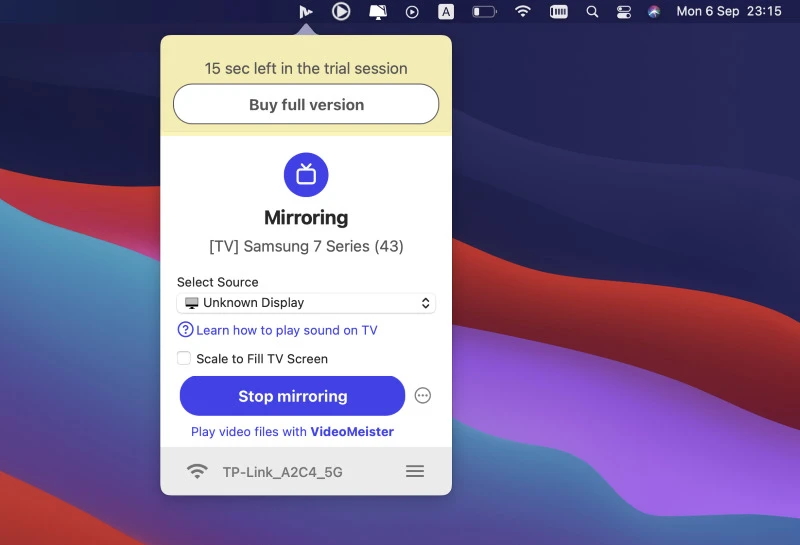
1. Først skal du downloade og installere MirrorMeister.
2. Sørg for, at din Mac og dit TV er tilsluttet det samme netværk.
3. Nu skal du downloade en gratis lyddriver. For dette skal du åbne MirrorMeister og vælge “Lær hvordan du afspiller lyd på TV”.
4. Vælg dit TV fra listen, og klik på “Start spejling”.
5. Klik på “Aktivér lyd på TV”.
6. Det var det! Din skærm vil nu blive vist på dit TV.
AirBeam
AirBeam er en anden app, du kan bruge, når du vil forbinde Mac til Samsung TV. Den tilbyder mange af de samme funktioner som JustStream og MirrorMeister. Dog skal brugerne downloade separate apps for hvert større TV-mærke eller streaming-enhed. Der er en betalt mulighed for at samle ni individuelle apps i et enkelt køb. Det kræver stadig, at brugerne installerer ni forskellige applikationer på deres macOS og husker den korrekte app til hver enhed, de caster til.
Hvis du kun planlægger at forbinde Mac til Samsung Smart TV, så er AirBeam et fint valg, med 4K-opløsning aktiveret til casting og en brugervenlig grænseflade. For dem med separate enheder derhjemme, på arbejdet og i skolen, kan AirBeam være mere besværlig end praktisk.
Amazon Vurdering: 2,9 ud af 5
Understøttet OS: macOS, iOS, Android
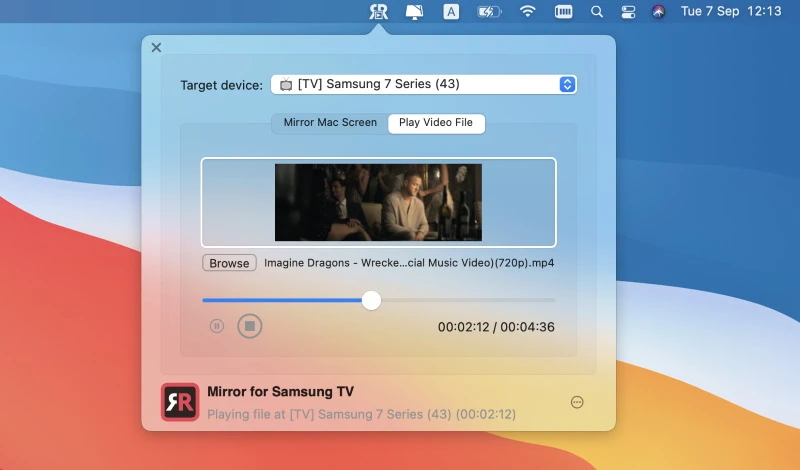
1. Download og installer den gratis AirBeamTV-app.
2. Sørg for, at dit TV og din Mac bruger det samme lokale netværk.
3. Åbn appen og vælg dit TV.
4. Når du er tilsluttet, skal du klikke på “Start Mirroring” for at begynde at caste din laptopskærm.
LetsView
Når vi taler om de bedste måder at forbinde MacBook Air til Samsung TV på, kan vi ikke undlade at nævne LetsView. Det fungerer med macOS, Windows, iOS og Android. Appen er helt gratis og har en intuitiv og overskuelig brugerflade. LetsView kan spejle skærme til alle tilgængelige TV-skærme. Værktøjet understøtter også AirPlay og Miracast-teknologier, så der burde ikke være problemer med forbindelsen. For at lære, hvordan man forbinder en Mac til et TV med LetsView, skal du følge trinene nedenfor.
Trustpilot Vurdering: 3,0 ud af 5
Understøttede styresystemer: macOS, Windows, iOS, Android
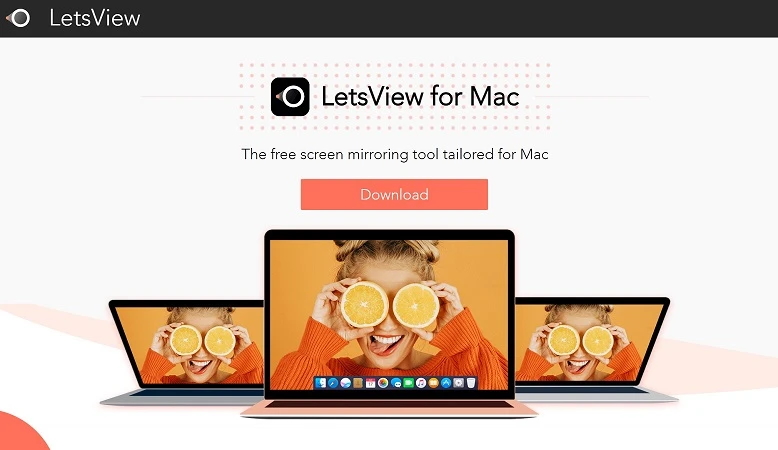
1. Download LetsView på dit TV. Start det.
2. Sørg for at forbinde begge enheder til det samme trådløse netværk.
3. På Mac skal du klikke på AirPlay-ikonet.
4. Vælg LetsView fra listen.
5. Herefter vil din Mac blive spejlet til dit TV.
AirPlay
AirPlay er en fantastisk teknologi, der gør det muligt for brugere at spejle medieindhold fra Apple-enheder til andre AirPlay-kompatible enheder, så længe de er på samme Wi-Fi. De nyeste Samsung-tv har indbygget AirPlay-funktionalitet. Det betyder, at du kan dele videoer, billeder og andet indhold fra din Mac direkte på dit Samsung-tv. Sådan bruger du AirPlay fra Mac:
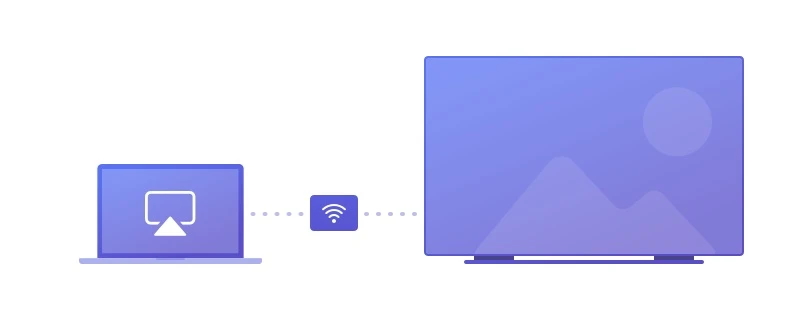
1. Tilslut dine enheder til det samme netværk.
2. På dit TV skal du gå til Indstillinger > Generelt > Apple AirPlay-indstillinger.
3. Aktiver AirPlay.
4. For at starte streaming, skal du navigere til indholdet på din Mac. Åbn den video eller præsentation, du vil dele.
5. Klik på AirPlay-ikonet, og vælg dit TV fra listen.
6. AirPlay-koden vises på din TV-skærm. Indtast denne kode på din Mac. Hvis du allerede har brugt denne enhed på dit Samsung TV, behøver du muligvis ikke indtaste en kode.
7. Når du har indtastet koden, vises skærmen på din Mac på dit TV.
Hvilke Samsung-tv understøtter AirPlay 2?
Vil du vide, om dit Samsung TV understøtter AirPlay 2? Hvis dit Samsung TV er udgivet i 2018 eller senere, er der gode chancer for, at det er kompatibelt med AirPlay 2. Se listen nedenfor for at se, hvilke Samsung TV-modeller der fungerer med AirPlay 2:
- Samsung Smart Full HDTV (N5300 – 2018)
- Samsung 4K UHD TV (2018–2019)
- Samsung QLED 4K & 8K TV (2018–2023)
- Samsung Frame, Serif og Sero TV (2018–2023)
- Samsung Crystal UHD TV (2020–2021)
- Samsung OLED & Neo QLED TV (2022–2023)
Sådan tilsluttes Mac til Samsung Smart TV med et kabel
Brug af et HDMI-kabel er en af de nemmeste og mest stabile måder at forbinde Mac til Samsung TV på. De nyeste MacBook-modeller har dog ikke en HDMI-port, og du skal bruge en speciel adapter for at forbinde dine enheder. Sådan forbinder du din MacBook til Samsung Smart TV med et HDMI-kabel:
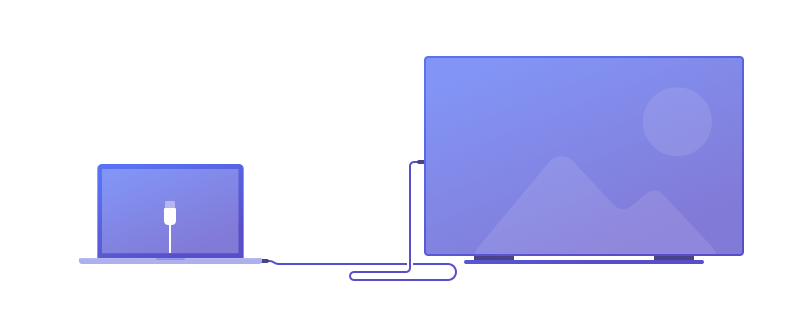
1. Tilslut den ene ende af HDMI-kablet til adapteren og derefter til laptop’ens port. Hvis du bruger en ældre Mac-model, der har en HDMI-port, skal du tilslutte den ene ende af kablet direkte til Mac’ens port.
2. Tilslut derefter den anden ende af HDMI-kablet til TV’ets videoindgangsport.
3. På Mac skal du klikke på Apple-logoet og gå til “Systemindstillinger”. Klik derefter på “Skærme” og sørg for, at du har valgt “Standard” for skærmen.
4. For at tilføje lyd, gå til Apple-logoet og klik på “Systemindstillinger”, og vælg derefter “Lyd”. Vælg “Udgang” og vælg den enhed, du vil afspille lyd fra.
Processen for at forbinde din Mac til TV via USB-C, Thunderbolt, DVI og VGA er den samme.
Nogle gange kan en HDMI-forbindelse holde op med at virke. De mest almindelige årsager kan være defekte kabler eller porte, forældede drivere eller forkerte indstillinger. Når HDMI ikke virker, kan Mac-brugere forbinde deres enheder til TV trådløst ved hjælp af en tredjepartsapp.
Sammenligningstabel
| Topfunktioner | JustStream | MirrorMeister App | LetsView | AirPlay | Mirror for Samsung TV |
| Trådløs forbindelse | |||||
| Virker med streaming-enheder | |||||
| Kun macOS, iOS | |||||
| Skærmspejling | |||||
| Opret streaming-playlister | |||||
| Lydstreaming | |||||
| Optag musemarkøren | |||||
| Cast YouTube |
Konklusion
Vi håber, at vores artikel har hjulpet dig med at finde svaret på spørgsmålet om, hvordan man forbinder en Mac laptop til et Samsung Smart TV. Det er meget let at forbinde en MacBook til et Samsung TV ved hjælp af enten den kablede eller trådløse metode. Selvom AirPlay er en af de nemmeste måder at gøre det på, er det ikke sikkert, at dit Samsung Smart TV er kompatibelt med denne teknologi. I så fald kan du altid stole på tredjepartsapplikationer. JustStream er en alsidig app, der forbinder din laptop til ethvert TV eller enhed med DLNA-understøttelse. Den fungerer perfekt med alle populære TV-mærker samt streaming-enheder.
Ofte stillede spørgsmål
Der er flere måder at spejle og caste til Samsung TV på. Du kan bruge kabler eller vælge tredjepartsapps som JustStream og etablere en trådløs forbindelse. JustStream understøtter alle video- og lydfilformater og streamer øjeblikkeligt indhold til dit Samsung TV og enhver DLNA-enhed.
Der findes downloadbare spejlingsapps, der kan hjælpe dig med at forbinde Mac til Smart TV trådløst. Hvis dit TV har indbygget AirPlay-understøttelse, kan du streame indhold fra din Mac til TV’et uden at installere nogen app.
Hvis det er en ældre TV-model, understøtter den muligvis ikke AirPlay eller nogen streamingprotokoller overhovedet. I så fald skal du bruge en skærmspejlingsapp eller et HDMI-tilbehør.
AirPlay 2 er indbygget i de fleste Samsung Smart TV’er fra og med 2018.
